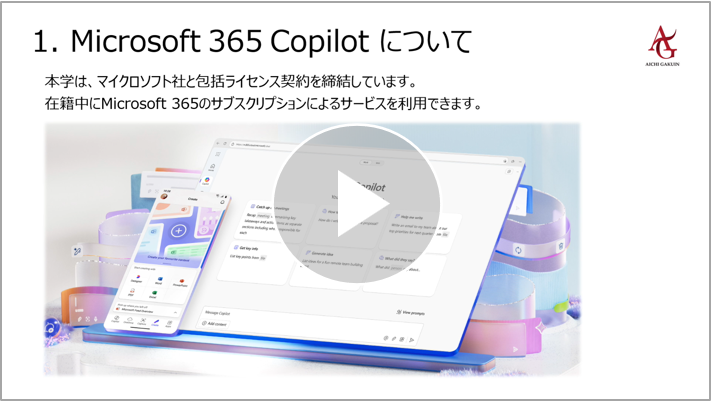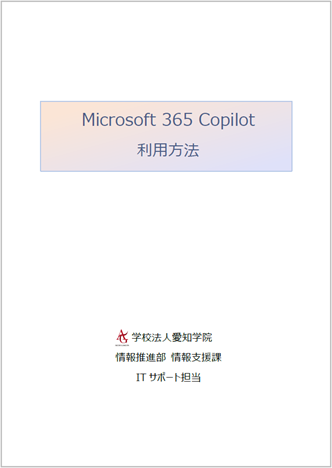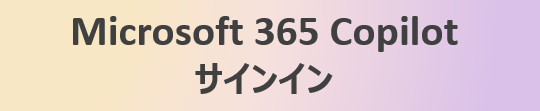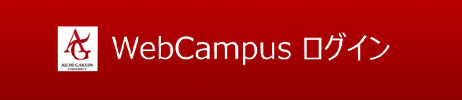新任教職員の皆さまへ
必要な手続と準備
1. 全学アカウントの発行申請について
2. Microsoft 365(Teams、Outlookなど)の利用について
3. インターネットの利用について
4. ソフトウェア利用と利用申請
5. その他のITサービス利用について
1. 全学アカウントの発行申請について
2. Microsoft 365(Teams、Outlookなど)の利用について
3. インターネットの利用について
4. ソフトウェア利用と利用申請
5. その他のITサービス利用について
1. 全学アカウントの発行申請について
大学ポータルサイト「WebCampus」などのITサービスを利用するには、アカウント情報(ID・パスワード)が必要です。
情報基盤課に「全学アカウント発行申請書」*を提出することにより、各サービスの利用に必要な「全学アカウント」が発行されます。
全学アカウントは、他にも「教職員メールアドレス」や「Wi-Fiへの接続」などのITサービスにもご利用いただけます。
*所属及び身分などに応じてアカウントの種別や権限が異なります。
◆アカウントに関しては以下のサイトをご確認ください。
>情報基盤課(教職員アカウント)
情報基盤課に「全学アカウント発行申請書」*を提出することにより、各サービスの利用に必要な「全学アカウント」が発行されます。
全学アカウントは、他にも「教職員メールアドレス」や「Wi-Fiへの接続」などのITサービスにもご利用いただけます。
*所属及び身分などに応じてアカウントの種別や権限が異なります。
◆アカウントに関しては以下のサイトをご確認ください。
>情報基盤課(教職員アカウント)
ITサービスと利用アカウント
| 全学アカウント発行申請書 | |||
| Microsoft 365利用申請書 | |||
| dpc-ID | Microsoft 365ID |
学院ID |
|
| WebCampusへのログイン | 〇 | - | - |
| Microsoft 365へのサインイン (Teams、Outlook 等の利用) |
〇 [注1] |
〇 [注1] |
〇 [注1] |
| 利用者メンテナンスへのログイン (パスワードの変更 等) |
〇 | - | 〇 [注2] |
| 無線LAN(aguwlan-c)への接続 | 〇 | - | 〇 [注2] |
| パソコン教室端末へのログイン | 〇 | - | - |
[注1]Microsoft 365にサインインする際は、ドメイン名(@以降)を含むアカウント名の入力が必要です。>詳細(後述)
[注2]dpc-ID利用者は「利用者メンテナンス」でログインIDを「学院ID」に変更した場合に利用可能。
[注2]dpc-ID利用者は「利用者メンテナンス」でログインIDを「学院ID」に変更した場合に利用可能。
2. Microsoft 365(Teams、Outlookなど)の利用について
Microsoft 365の利用方法
Microsoft 365ポータルサイトにサインインすることによりMicrosoft 365のウェブアプリを利用できます。
(URL: https://www.microsoft365.com)
(URL: https://www.microsoft365.com)
注意事項
Microsoft 365の利用にあたっては、以下の注意事項を確認し、ルールを厳守のうえ利用してください。
・本学の活動(教育、研究、業務等)以外の私的な目的で利用しないこと。
・著作権を侵害する恐れのある情報や個人情報等、漏洩により本学の活動の遂行に支障を及ぼす恐れのある内容やファイルの送受信をしないこと。
・共同で利用している端末では使用しないこと。やむを得ず共同利用の端末で使用する場合は、他者に利用されないよう十分注意し、使用後は必ずサインアウトをすること。
・著作権を侵害する恐れのある情報や個人情報等、漏洩により本学の活動の遂行に支障を及ぼす恐れのある内容やファイルの送受信をしないこと。
・共同で利用している端末では使用しないこと。やむを得ず共同利用の端末で使用する場合は、他者に利用されないよう十分注意し、使用後は必ずサインアウトをすること。
アカウント
| サインインID [注1] |
Microsoft 365ID@aichigakuin.onmicrosoft.com[推奨] dpc-ID@dpc.agu.ac.jp [注2] dpc-ID@dpc.aichi-gakuin.ac.jp [注2] 学院ID@az.aichi-gakuin.ac.jp |
| パスワード | 全学パスワード |
[注1]メールアドレス(Outlook)としても利用可能
[注2]全学アカウント発行申請書を提出された方のみ利用可能
[注2]全学アカウント発行申請書を提出された方のみ利用可能
各アプリの概要と利用方法
Web版Office
Microsoft Officeの各アプリ(Word・Excel・PowerPoint)をWeb上で利用できるサービスです。OneDriveやTeams(SharePoint)の保存ファイルを編集できます。
Microsoft 365アプリのインストールについて
教員の方は、在籍期間中にMicrosoft 365アプリ(Word、Excel、PowerPointなど)を個人所有の端末にインストールして利用できます。
Microsoft 365アプリのインストールに関する詳細は以下の情報基盤課サイトをご確認ください。
>情報基盤課(Microsoft365)
*Microsoft 365アプリのインストールには利用条件があります。
校費端末・部課署で共同で使用する端末にOfficeをインストールする場合は、Officeの貸出用DVDをご利用ください。
詳細は以下のサイトをご確認ください。
>情報基盤課(ソフトウェア貸出)
Microsoft 365アプリのインストールに関する詳細は以下の情報基盤課サイトをご確認ください。
>情報基盤課(Microsoft365)
*Microsoft 365アプリのインストールには利用条件があります。
校費端末・部課署で共同で使用する端末にOfficeをインストールする場合は、Officeの貸出用DVDをご利用ください。
詳細は以下のサイトをご確認ください。
>情報基盤課(ソフトウェア貸出)
3. インターネットの利用について
本学は学術情報ネットワーク「SINET」に接続しています。このため、これらの上位ネットワークが求める規則を守り、品位を保って利用することが義務付けられます。また、利用者はネットワーク利用に際して、以下を遵守しなければなりません。
(1)ネットワーク活動を通じて商業的利益を得ないこと
(2)ネットワーク活動を通じて利用者相互の人権を侵害しないこと
(3)ネットワーク上の知的所有権を尊重し、これを侵害しないこと
(4)ネットワーク運用の信頼と安全を保持するため、利用権限の厳重管理を励行すること
(5)ネットワーク上の諸活動において、各々の責任所在を明確にすること
(2)ネットワーク活動を通じて利用者相互の人権を侵害しないこと
(3)ネットワーク上の知的所有権を尊重し、これを侵害しないこと
(4)ネットワーク運用の信頼と安全を保持するため、利用権限の厳重管理を励行すること
(5)ネットワーク上の諸活動において、各々の責任所在を明確にすること
接続方法については、以下のサイトをご確認ください。
>情報基盤課(ネットワーク)
>情報基盤課(ネットワーク)
4. ソフトウェア利用と利用申請
ソフトウェアは著作物として著作権法上の保護を受けています。使用者は個々の製品の使用許諾条件を遵守し、利用いただくようお願いします。
ソフトウェアライセンス提供
情報基盤課では、以下のソフトウェアを提供しています。本学に資産登録された端末に限りインストールできます。
◆ Symantec(ウイルス対策/Windows用)
◆ Trellix (旧McAfee)(ウイルス対策/Mac用)
◆ Microsoft(Office、WindowsOS 他/DVD貸出)
◆ SPSS(IBM 統計解析ソフト/DVD貸出)
◆ Symantec(ウイルス対策/Windows用)
◆ Trellix (旧McAfee)(ウイルス対策/Mac用)
◆ Microsoft(Office、WindowsOS 他/DVD貸出)
◆ SPSS(IBM 統計解析ソフト/DVD貸出)
詳細は以下のサイトをご確認ください。
>情報基盤課(ソフトウェア)
>情報基盤課(ソフトウェア)
情報処理教育センターでは、以下のソフトウェアを提供しています。
◆ JMP Pro(予測分析ソフト)
◆ JMP Pro(予測分析ソフト)
詳細は以下のサイトをご確認ください。
>情報処理教育センター(JMP Pro包括契約について)
>情報処理教育センター(JMP Pro包括契約について)
ソフトウェア購入について
予算・科研費等でのソフトウェア購入にあたっての留意点を情報基盤課ウェブサイトでご案内しています。
◆ アドビ製品について
◆ ジャストシステム製品について
◆ その他の製品について
◆ アドビ製品について
◆ ジャストシステム製品について
◆ その他の製品について
ソフトウェア・端末を購入した際の届出について
ソフトウェアを購入した場合は、伝票等に「ソフトウェアライセンス取得届」を添付し提出してください。また端末(サーバー・パソコン・タブレット等のハードウェア)を購入した場合も、OS およびプレインストールソフトウェアについて届出が必要です。